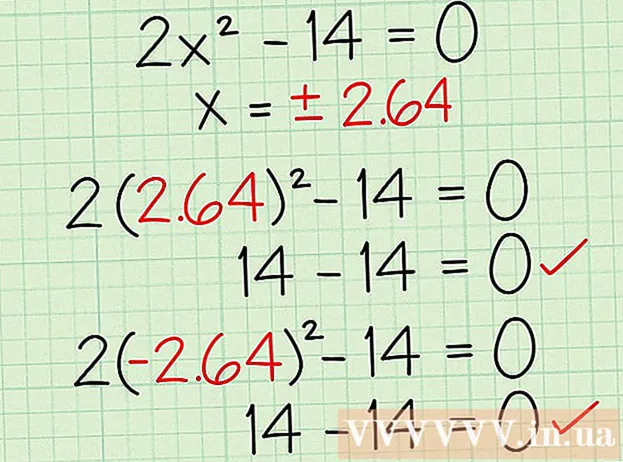Údar:
Ellen Moore
Dáta An Chruthaithe:
20 Eanáir 2021
An Dáta Nuashonraithe:
29 Meitheamh 2024

Ábhar
- Céimeanna
- Cuid 1 de 5: Do thimpeallacht forbartha a chur ar bun
- Cuid 2 de 5: An tIarratas a Phleanáil
- Cuid 3 de 5: Feidhmchlár a Chruthú
- Cuid 4 de 5: An Feidhmchlár a Thástáil
- Cuid 5 de 5: Iarratas a Fhoilsiú
- Leideanna
- Rabhaidh
Tá margadh na n-aipeanna ag gluaiseacht agus ag athrú i gcónaí. Tá an oiread sin scéalta rathúla le feiceáil cheana féin go bhfuil a fhios ag gach duine mar gheall orthu. An gceapann tú go bhfuil smaoineamh iontach agat d’aip iPhone? Is féidir go mbeadh sé níos éasca é a chruthú ná mar a cheapfá. Cé go mbeidh ort foghlaim conas cód a dhéanamh, is féidir an chuid is mó den obair chomhéadain a dhéanamh go grafach. Tógann sé am, staidéar agus foighne app a chruthú, ach b’fhéidir gur féidir leat an chéad chluiche Flappy Bird eile a chruthú! Scipeáil go céim 1 chun tosú.
Céimeanna
Cuid 1 de 5: Do thimpeallacht forbartha a chur ar bun
 1 Íoslódáil agus suiteáil Xcode. Is é Xcode an timpeallacht forbartha ina dtógtar gach aip iPhone. Tá Xcode ar fáil saor in aisce ó Apple, ach éilíonn sé OS X leagan 10.8 nó níos déanaí a shuiteáil. Níl aon bhealach oifigiúil ann chun Xcode a rith ar Windows nó Linux. Ciallaíonn sé seo más mian leat feidhmchlár a fhorbairt ar an iPhone, ach mura bhfuil Mac agat, ansin caithfidh tú é a cheannach ar dtús.
1 Íoslódáil agus suiteáil Xcode. Is é Xcode an timpeallacht forbartha ina dtógtar gach aip iPhone. Tá Xcode ar fáil saor in aisce ó Apple, ach éilíonn sé OS X leagan 10.8 nó níos déanaí a shuiteáil. Níl aon bhealach oifigiúil ann chun Xcode a rith ar Windows nó Linux. Ciallaíonn sé seo más mian leat feidhmchlár a fhorbairt ar an iPhone, ach mura bhfuil Mac agat, ansin caithfidh tú é a cheannach ar dtús. - Chun aipeanna a fhorbairt do iOS 8, teastaíonn Xcode 6.0.1 agus an iOS 8 SDK uait. Is féidir an dá cheann a fháil ó Apple. Tá líon measartha mór APIanna nua san iOS 8 SDK a ligfidh duit gach cineál feidhmchlár nua a chruthú, lena n-áirítear comhtháthú le iCloud agus Touch ID.
- Chun aipeanna a fhorbairt do iOS 10, ní mór duit an iOS 10 SDK atá ar fáil ar shuíomh Gréasáin Apple. Tá athruithe suntasacha tagtha ar theanga ríomhchlárúcháin Swift agus SDK sa eisiúint seo de Xcode. Is é an dea-scéal ná go mbeidh níos mó athruithe cód i Swift tar éis na heisiúna seo.
 2 Suiteáil eagarthóir téacs maith. Cé gur féidir leat gach rud a dhéanamh i Xcode, gheobhaidh tú amach go luath go bhfuil sé i bhfad níos éasca oibriú le méideanna móra cód má tá eagarthóir téacs ar leithligh agat a dhéanann speisialtóireacht ar an gclárú. Is iad TextMate agus JEdit an dá rogha is mó a bhfuil tóir orthu.
2 Suiteáil eagarthóir téacs maith. Cé gur féidir leat gach rud a dhéanamh i Xcode, gheobhaidh tú amach go luath go bhfuil sé i bhfad níos éasca oibriú le méideanna móra cód má tá eagarthóir téacs ar leithligh agat a dhéanann speisialtóireacht ar an gclárú. Is iad TextMate agus JEdit an dá rogha is mó a bhfuil tóir orthu.  3 Suiteáil clár grafaicí veicteora. Má tá tú ag pleanáil íomhánna agus dearaí a chruthú d’iarratas, beidh clár grafaicí veicteora de dhíth ort. Is féidir grafaicí veicteora a scála gan cháilíocht a chailleadh, rud atá tábhachtach d'aon fheidhmchlár a bhfuil cuma mhaith air. I measc na gclár veicteora coitianta tá CorelDraw, Adobe Illustrator, Xara Designer, agus Inkscape. Is é DrawBerry clár maith eagarthóireachta grafaicí saor in aisce. Níl sé chomh cumhachtach le bogearraí gairmiúla, ach tá sé go maith do thosaitheoirí nó dóibh siúd nach bhfuil ag iarraidh íoc as rud nach n-úsáidfidh siad ach uair amháin.
3 Suiteáil clár grafaicí veicteora. Má tá tú ag pleanáil íomhánna agus dearaí a chruthú d’iarratas, beidh clár grafaicí veicteora de dhíth ort. Is féidir grafaicí veicteora a scála gan cháilíocht a chailleadh, rud atá tábhachtach d'aon fheidhmchlár a bhfuil cuma mhaith air. I measc na gclár veicteora coitianta tá CorelDraw, Adobe Illustrator, Xara Designer, agus Inkscape. Is é DrawBerry clár maith eagarthóireachta grafaicí saor in aisce. Níl sé chomh cumhachtach le bogearraí gairmiúla, ach tá sé go maith do thosaitheoirí nó dóibh siúd nach bhfuil ag iarraidh íoc as rud nach n-úsáidfidh siad ach uair amháin.  4 Foghlaim Cuspóir-C. Teanga ríomhchlárúcháin is ea Cuspóir-C a úsáidtear chun feidhmiúlacht a chruthú in iarratais iPhone. Próiseálann sé sonraí agus oibríonn sé le rudaí. Tagann Cuspóir-C ó theaghlach teangacha C, agus is teanga atá dírithe ar réada í. Má thuigeann tú C nó Java cheana féin, is leor duit Cuspóir-C a fhoghlaim.
4 Foghlaim Cuspóir-C. Teanga ríomhchlárúcháin is ea Cuspóir-C a úsáidtear chun feidhmiúlacht a chruthú in iarratais iPhone. Próiseálann sé sonraí agus oibríonn sé le rudaí. Tagann Cuspóir-C ó theaghlach teangacha C, agus is teanga atá dírithe ar réada í. Má thuigeann tú C nó Java cheana féin, is leor duit Cuspóir-C a fhoghlaim. - Anois is féidir leat an teanga Swift a úsáid, an comharba ar Chuspóir-C. Tá comhréir níos simplí ag Swift agus tá sé níos nua-aimseartha.
- Cé gur féidir feidhmchlár bunúsach a thógáil gan Cuspóir-C a bheith ar eolas agat, ní féidir leat aon ardfheidhmiúlacht a chur i gcrích gan gá le ríomhchlárú. Gan Cuspóir-C, níl le déanamh agat ach bogadh siar agus amach ar fud scáileáin.
- Tá go leor ranganna teagaisc ar an Idirlíon, agus tá a lán faisnéise le fáil i leabhair éagsúla Cuspóir-C. Más mian leat a bheith dáiríre faoi fhorbairt aipeanna iPhone, beidh cuid de na hacmhainní seo úsáideach duit.
- I measc cuid de na pobail Cuspóir-C ar líne is mó a bhfuil tóir orthu tá Fóraim Fhorbróirí Apple, grúpa Google iPhoneSDK, agus StackOverflow.
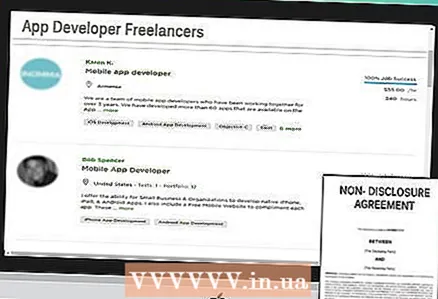 5 Smaoinigh ar rogha forbartha seachfhoinsithe. Mura bhfuil fonn ort Cuspóir-C a fhoghlaim, nó mura bhfuil aon streak ealaíonta agat, tá líon mór saor-oibrithe agus foirne forbartha ann atá in ann na codanna éagsúla den tionscadal a chur i gcrích duitse. Is próiseas fánach é foinsiú allamuigh d’fhorbairt, ach sábhálfaidh sé go leor trioblóide duit mura ríomhchláraitheoir tú. Déan cinnte go bhfuil comhaontú neamhnochta ag gach duine a bheidh ag obair agus go bhfuil tú aontaithe ar íocaíocht sula dtosaíonn tú ag obair.
5 Smaoinigh ar rogha forbartha seachfhoinsithe. Mura bhfuil fonn ort Cuspóir-C a fhoghlaim, nó mura bhfuil aon streak ealaíonta agat, tá líon mór saor-oibrithe agus foirne forbartha ann atá in ann na codanna éagsúla den tionscadal a chur i gcrích duitse. Is próiseas fánach é foinsiú allamuigh d’fhorbairt, ach sábhálfaidh sé go leor trioblóide duit mura ríomhchláraitheoir tú. Déan cinnte go bhfuil comhaontú neamhnochta ag gach duine a bheidh ag obair agus go bhfuil tú aontaithe ar íocaíocht sula dtosaíonn tú ag obair. - Is é Upwork (cumasc den iar-oDesk agus Elance) an saor-mhalartán is mó éilimh ar an Idirlíon, leis na céadta forbróirí agus ealaíontóirí ar gach leibhéal scile.
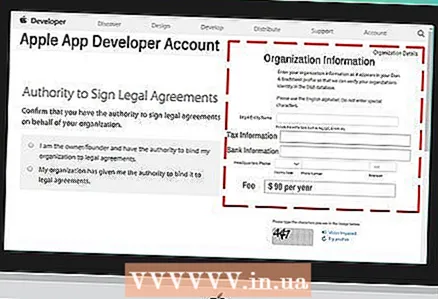 6 Cruthaigh cuntas forbróra. Chun d’aip a dháileadh ar an App Store nó é a thabhairt do dhaoine eile le haghaidh tástála, beidh ort clárú chun cuntas forbróra Apple a fháil. Cosnaíonn an cuntas $ 99 in aghaidh na bliana agus éileoidh sé ort d’fhaisnéis cánach agus baincéireachta a iontráil.
6 Cruthaigh cuntas forbróra. Chun d’aip a dháileadh ar an App Store nó é a thabhairt do dhaoine eile le haghaidh tástála, beidh ort clárú chun cuntas forbróra Apple a fháil. Cosnaíonn an cuntas $ 99 in aghaidh na bliana agus éileoidh sé ort d’fhaisnéis cánach agus baincéireachta a iontráil. - Is féidir leat do chuntas a chruthú ar shuíomh Gréasáin iOS Dev Center.
 7 Íoslódáil roinnt feidhmchlár tástála. Nuair a chláraíonn tú le haghaidh cuntas forbróra, beidh rochtain agat ar acmhainní forbartha Apple. Cuimsíonn na hacmhainní seo go leor tionscadal samplach ar féidir leo méid ollmhór faisnéise a thabhairt duit faoin gcaoi a ndéantar iarratais a fhorbairt. Faigh sampla ar bhealach a bhaineann leis an gcineál feidhmchláir is mian leat a thógáil agus cleachtadh leis i Xcode.
7 Íoslódáil roinnt feidhmchlár tástála. Nuair a chláraíonn tú le haghaidh cuntas forbróra, beidh rochtain agat ar acmhainní forbartha Apple. Cuimsíonn na hacmhainní seo go leor tionscadal samplach ar féidir leo méid ollmhór faisnéise a thabhairt duit faoin gcaoi a ndéantar iarratais a fhorbairt. Faigh sampla ar bhealach a bhaineann leis an gcineál feidhmchláir is mian leat a thógáil agus cleachtadh leis i Xcode.
Cuid 2 de 5: An tIarratas a Phleanáil
 1 Sainmhínigh an coincheap. Sula n-osclaíonn tú Xcode den chéad uair, ba cheart go mbeadh treoirphlean dea-cheaptha agat d’iarratas agus dá chumais. D’fhéadfadh doiciméad dearaidh a bheith san áireamh anseo a chuimsíonn feidhmiúlacht uile feidhmchláir, sceitsí den chomhéadan úsáideora agus aistrithe idir scáileáin, smaoineamh bunúsach ar na cineálacha córais a chaithfear a chur i bhfeidhm.
1 Sainmhínigh an coincheap. Sula n-osclaíonn tú Xcode den chéad uair, ba cheart go mbeadh treoirphlean dea-cheaptha agat d’iarratas agus dá chumais. D’fhéadfadh doiciméad dearaidh a bheith san áireamh anseo a chuimsíonn feidhmiúlacht uile feidhmchláir, sceitsí den chomhéadan úsáideora agus aistrithe idir scáileáin, smaoineamh bunúsach ar na cineálacha córais a chaithfear a chur i bhfeidhm. - Déan iarracht cloí leis an doiciméad dearaidh a oiread agus is féidir agus d’iarratas á fhorbairt. Cabhróidh sé seo leat díriú ar na cumais atá uait.
- Déan iarracht sceitse amháin ar a laghad a tharraingt do gach scáileán i d’iarratas.
 2 Sainmhínigh do spriocghrúpa. Tá an lucht féachana d’iarratas ag brath go mór ar an gcaoi a bhreathnaíonn an feidhmchlár agus ar a fheidhmiúlacht. Mar shampla, beidh spriocghrúpa difriúil ag aip le liosta le déanamh seachas cluiche lámhach. Cabhróidh sé seo leat.
2 Sainmhínigh do spriocghrúpa. Tá an lucht féachana d’iarratas ag brath go mór ar an gcaoi a bhreathnaíonn an feidhmchlár agus ar a fheidhmiúlacht. Mar shampla, beidh spriocghrúpa difriúil ag aip le liosta le déanamh seachas cluiche lámhach. Cabhróidh sé seo leat.  3 Smaoinigh ar a bhfuil an t-iarratas. Más fóntais de chineál éigin é d’iarratas, ba cheart go dtabharfadh sé réiteach ar an bhfadhb nár mhol duine ar bith roimhe seo, nó go gcaithfidh tú réiteach níos fearr a thairiscint ná mar a moladh roimhe seo. Más cluiche é d’iarratas, ansin caithfidh gné (nó gnéithe) uathúla a bheith aige a leagfaidh amach é seachas cluichí eile agus a mheallfaidh imreoirí ar leith.
3 Smaoinigh ar a bhfuil an t-iarratas. Más fóntais de chineál éigin é d’iarratas, ba cheart go dtabharfadh sé réiteach ar an bhfadhb nár mhol duine ar bith roimhe seo, nó go gcaithfidh tú réiteach níos fearr a thairiscint ná mar a moladh roimhe seo. Más cluiche é d’iarratas, ansin caithfidh gné (nó gnéithe) uathúla a bheith aige a leagfaidh amach é seachas cluichí eile agus a mheallfaidh imreoirí ar leith.  4 Scrúdaigh an t-ábhar. Beidh do chomhéadan úsáideora faoi réir an chineáil ábhair a thaispeánann tú d’úsáideoirí d’iarratais. Mar shampla, má oibríonn d’iarratas le grianghraif, teastaíonn uait go gcuirfidh an comhéadan úsáideora ar do chumas grianghraif a bhrabhsáil agus a nascleanúint chomh héasca agus is féidir.
4 Scrúdaigh an t-ábhar. Beidh do chomhéadan úsáideora faoi réir an chineáil ábhair a thaispeánann tú d’úsáideoirí d’iarratais. Mar shampla, má oibríonn d’iarratas le grianghraif, teastaíonn uait go gcuirfidh an comhéadan úsáideora ar do chumas grianghraif a bhrabhsáil agus a nascleanúint chomh héasca agus is féidir. 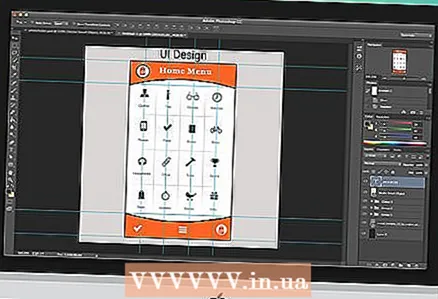 5 Cleachtadh UI maith a chruthú. Níor cheart go gcuirfeadh an comhéadan úsáideora bealach an úsáideora riamh. Ciallaíonn sé seo gur chóir go mbeadh na roghanna le feiceáil go soiléir agus níor cheart go mbeadh ar an úsáideoir riamh smaoineamh ar a ndéanann cnaipe ar bith. Má úsáideann tú deilbhíní, ba chóir dóibh a bhfeidhm a léiriú go soiléir. Ba cheart go mbeadh an nascleanúint tríd an bhfeidhmchlár solúbtha agus nádúrtha.
5 Cleachtadh UI maith a chruthú. Níor cheart go gcuirfeadh an comhéadan úsáideora bealach an úsáideora riamh. Ciallaíonn sé seo gur chóir go mbeadh na roghanna le feiceáil go soiléir agus níor cheart go mbeadh ar an úsáideoir riamh smaoineamh ar a ndéanann cnaipe ar bith. Má úsáideann tú deilbhíní, ba chóir dóibh a bhfeidhm a léiriú go soiléir. Ba cheart go mbeadh an nascleanúint tríd an bhfeidhmchlár solúbtha agus nádúrtha. - Is foirm ealaíne agus eolaíocht í forbairt comhéadan úsáideora. Tá gach seans ann, beidh tú i gcónaí ag athbhreithniú do dhearaidh de réir mar a fhorbraíonn an tionscadal.
Cuid 3 de 5: Feidhmchlár a Chruthú
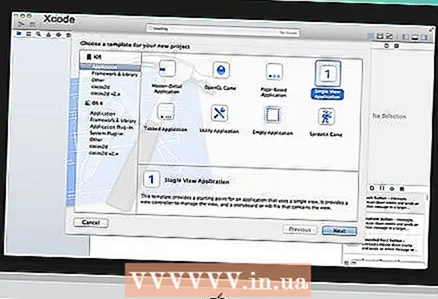 1 Cruthaigh tionscadal nua i Xcode. Oscail Xcode agus cuir tús le tionscadal nua ón roghchlár File. Roghnaigh "Feidhmchlár" faoin gceannteideal "iOS" ar thaobh na láimhe clé den fhuinneog. I roinn na dteimpléad, roghnaigh "Feidhmchlár Folamh".
1 Cruthaigh tionscadal nua i Xcode. Oscail Xcode agus cuir tús le tionscadal nua ón roghchlár File. Roghnaigh "Feidhmchlár" faoin gceannteideal "iOS" ar thaobh na láimhe clé den fhuinneog. I roinn na dteimpléad, roghnaigh "Feidhmchlár Folamh". - Tá go leor teimpléid réamhdhéanta ann, agus tá siad uile deartha le haghaidh tascanna éagsúla. Tosaigh le teimpléad bán go dtí go dtuigeann tú an próiseas forbartha. Is féidir leat triail a bhaint as ceann de na patrúin is casta nuair a dhéanann tú amach conas a oibríonn sé.
- Ní mór duit ainm an táirge, d’aitheantas cuideachta agus réimír an ranga a sholáthar. Mura bhfuil ID Apple agat cheana féin, iontráil com.example... Le haghaidh réimír an ranga, iontráil XYZ.
- Roghnaigh "iPhone" ón roghchlár feiste.
 2 Cruthaigh clár scéil. Is léiriú amhairc é clár scéal ar gach scáileán i d’iarratas. Taispeánann sé ábhar gach scáileáin chomh maith leis na haistrithe eatarthu. Cuidíonn an uirlis Scéalchlár leat d’iarratas a dhearadh.
2 Cruthaigh clár scéil. Is léiriú amhairc é clár scéal ar gach scáileán i d’iarratas. Taispeánann sé ábhar gach scáileáin chomh maith leis na haistrithe eatarthu. Cuidíonn an uirlis Scéalchlár leat d’iarratas a dhearadh. - Roghnaigh Comhad → Nua → Comhad.
- Faoin gceannteideal iOS, roghnaigh "Comhéadan Úsáideora".
- Roghnaigh Scéalchlár agus cliceáil Ar Aghaidh.
- Roghnaigh iPhone ó roghchlár na bhfeistí, agus ansin ainmnigh an comhad "Main". Déan cinnte go sábhálfaidh tú é san áit chéanna le do thionscadal.
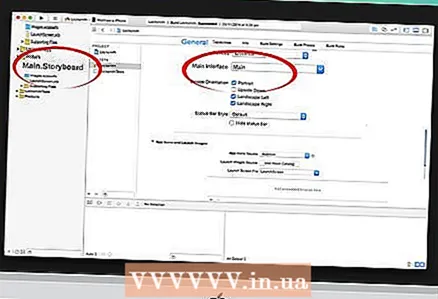 3 Tabhair an Scéalchlár do do thionscadal. Nuair a bheidh Scéalchlár cruthaithe agat, ní mór duit é a ainmniú mar phríomh-chomhéadan d’iarratais. Ansin beidh an Scéalchlár seo luchtaithe nuair a thosóidh an feidhmchlár. Mura sannann tú clár scéil, ní tharlaíonn aon rud nuair a thosaíonn an feidhmchlár.
3 Tabhair an Scéalchlár do do thionscadal. Nuair a bheidh Scéalchlár cruthaithe agat, ní mór duit é a ainmniú mar phríomh-chomhéadan d’iarratais. Ansin beidh an Scéalchlár seo luchtaithe nuair a thosóidh an feidhmchlár. Mura sannann tú clár scéil, ní tharlaíonn aon rud nuair a thosaíonn an feidhmchlár. - Cliceáil ar d’ainm tionscadail sa chrann nascleanúna ar thaobh na láimhe clé.
- Faigh ceannteideal na Spriocanna sa phríomhfhuinneog. Roghnaigh do thionscadal ón liosta Spriocanna.
- Faigh an chuid um Eolas Imlonnaithe faoin gcluaisín Ginearálta.
- Iontráil Main.storyboard sa bhosca téacs "Príomh-Chomhéadan".
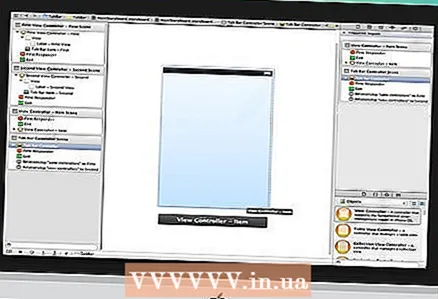 4 Cuir do chéad scáileán leis ag úsáid rialtóir radhairc. Cinneann rialaitheoirí féachana conas a bhreathnóidh an t-úsáideoir ar an ábhar. Tá go leor rialaitheoirí radhairc réamhthógtha ann, lena n-áirítear radhairc agus táblaí caighdeánacha. Beidh tú ag cur rialtóirí radhairc le do chlár scéal, a insíonn d’iarratas ar conas an t-ábhar a thaispeáint don úsáideoir.
4 Cuir do chéad scáileán leis ag úsáid rialtóir radhairc. Cinneann rialaitheoirí féachana conas a bhreathnóidh an t-úsáideoir ar an ábhar. Tá go leor rialaitheoirí radhairc réamhthógtha ann, lena n-áirítear radhairc agus táblaí caighdeánacha. Beidh tú ag cur rialtóirí radhairc le do chlár scéal, a insíonn d’iarratas ar conas an t-ábhar a thaispeáint don úsáideoir. - Roghnaigh do chomhad "Main.storyboard" ón roghchlár nascleanúna tionscadail. Feicfidh tú canbhás bán le feiceáil i bhfuinneog an Chomhéadain Tógálaí.
- Faigh an Leabharlann Réada. Tá sé suite ag an taobh deas ag bun agus is féidir é a roghnú trí chliceáil ar an gcnaipe leis an gciúb beag. Luchtaíonn sé seo liosta de rudaí is féidir a chur le do chanbhás.
- Cliceáil agus tarraing an réad "View Controller" ar do chanbhás. Beidh an chéad scáileán le feiceáil ar do chanbhás.
- Tá do chéad "Radharc" thart. Nuair a thosaíonn tú an feidhmchlár, déanfaidh an rialtóir amharc do chéad scáileán a luchtú.
 5 Cuir rudaí comhéadain le do chéad scáileán. Nuair a bheidh an rialtóir radhairc sainithe agat, is féidir leat tosú ag cur na rudaí comhéadain atá uait, mar lipéid, réimsí téacs ionchuir, agus cnaipí, ar an scáileán. Is féidir gach réad comhéadain a fháil ar liosta na Leabharlainne Réada, atá le fáil taobh istigh den réad View Controller.
5 Cuir rudaí comhéadain le do chéad scáileán. Nuair a bheidh an rialtóir radhairc sainithe agat, is féidir leat tosú ag cur na rudaí comhéadain atá uait, mar lipéid, réimsí téacs ionchuir, agus cnaipí, ar an scáileán. Is féidir gach réad comhéadain a fháil ar liosta na Leabharlainne Réada, atá le fáil taobh istigh den réad View Controller. - Roghnaigh agus tarraing rudaí ón liosta agus cuir iad ar do scáileán iad.
- Is féidir an chuid is mó de na rudaí a athrú trí chliceáil ar theorainn an ruda agus é a bhogadh. Nuair a athraíonn tú méid, beidh treoracha le feiceáil ar an scáileán ionas gur féidir leat a chinntiú go bhfuil gach rud ceart.
 6 Mionathraigh na rudaí a chuir tú leis. Féadfaidh tú airíonna gach réada a athrú, rud a ligeann duit comhéadan pearsantaithe iomasach a chruthú. Mar shampla, is féidir leat téacs malartach a chur le bosca téacs ionchuir a spreagann an t-úsáideoir faoi cad is ceart a iontráil.
6 Mionathraigh na rudaí a chuir tú leis. Féadfaidh tú airíonna gach réada a athrú, rud a ligeann duit comhéadan pearsantaithe iomasach a chruthú. Mar shampla, is féidir leat téacs malartach a chur le bosca téacs ionchuir a spreagann an t-úsáideoir faoi cad is ceart a iontráil. - Roghnaigh an réad is mian leat a mhodhnú agus cliceáil ar an gcnaipe "Cigire Tréithe" ag an taobh barr ar dheis. Breathnaíonn an cnaipe beagán cosúil le sciath.
- Athraigh an réad mar is mian leat. Is féidir leat stíl an chló, clómhéid, dath an téacs, ailíniú, íomhánna cúlra, téacs alt, stíl teorann, agus go leor eile a athrú.
- Athróidh na roghanna atá ann cheana ag brath ar an réad atá á mhodhnú agat.
 7 Cuir níos mó scáileáin leis. De réir mar a fhásfaidh do thionscadal, is dócha go mbeidh tú ag iarraidh níos mó scáileáin a chur leis chun an t-ábhar go léir a theastaíonn ó d’iarratas a thaispeáint. Mar shampla, má tá tú ag tógáil aip le liosta le déanamh, beidh dhá scáileán ar a laghad ag teastáil uait: ceann le dul isteach le déanamh, agus ceann le breathnú ar an liosta le déanamh.
7 Cuir níos mó scáileáin leis. De réir mar a fhásfaidh do thionscadal, is dócha go mbeidh tú ag iarraidh níos mó scáileáin a chur leis chun an t-ábhar go léir a theastaíonn ó d’iarratas a thaispeáint. Mar shampla, má tá tú ag tógáil aip le liosta le déanamh, beidh dhá scáileán ar a laghad ag teastáil uait: ceann le dul isteach le déanamh, agus ceann le breathnú ar an liosta le déanamh. - Is féidir scáileáin bhreise a chur leis an rialtóir radhairc a bhogadh agus a scaoileadh chuig limistéar folamh den chanbhás. Mura féidir leat limistéar bán a aimsiú, chun an luch a scaoileadh, cliceáil ar an gcnaipe "súmáil amach" go dtí go mbeidh na ceantair bhána le feiceáil. Déan cinnte an rialtóir radhairc a ligean anuas ar an chanbhás agus ní ar an scáileán atá ann cheana.
- Is féidir leat an scáileán tosaigh a athrú tríd an rialtóir radhairc a theastaíonn uait a óstáil i bhfuinneog an tionscadail a roghnú. Cliceáil ar an gcnaipe Cigire Tréithe agus seiceáil an ticbhosca "Is Initial View Controller". Mar shampla, má tá tú ag déanamh liosta le déanamh, ba mhaith leat gurb é an liosta le déanamh féin an chéad rud a fheiceann an t-úsáideoir nuair a sheolann siad an aip.
 8 Cuir barra nascleanúna leis. Anois go bhfuil dhá scáileán agat i d’iarratas, tá sé in am é a dhéanamh ionas gur féidir leis an úsáideoir nascleanúint a dhéanamh anonn is anall eatarthu. Is féidir leat é seo a bhaint amach trí úsáid a bhaint as an Rialaitheoir Nascleanúna, ar leagan speisialaithe é den Rialaitheoir Amharc. Cuireann an rialaitheoir seo barra nascleanúna le barr d’iarratais, agus tugann sé deis don úsáideoir nascleanúint a dhéanamh anonn is anall idir scáileáin.
8 Cuir barra nascleanúna leis. Anois go bhfuil dhá scáileán agat i d’iarratas, tá sé in am é a dhéanamh ionas gur féidir leis an úsáideoir nascleanúint a dhéanamh anonn is anall eatarthu. Is féidir leat é seo a bhaint amach trí úsáid a bhaint as an Rialaitheoir Nascleanúna, ar leagan speisialaithe é den Rialaitheoir Amharc. Cuireann an rialaitheoir seo barra nascleanúna le barr d’iarratais, agus tugann sé deis don úsáideoir nascleanúint a dhéanamh anonn is anall idir scáileáin. - Ní mór rialtóir nascleanúna a chur le do chéad amharc ionas gur féidir leis gach scáileán ina dhiaidh sin a rialú.
- Roghnaigh amharc tosaigh i bhfuinneog an tionscadail.
- Roghnaigh Eagarthóir → Leabaithe I → Rialaitheoir Nascleanúna.
- Ba cheart duit barra liath nascleanúna a fheiceáil le feiceáil ag barr an scáileáin inar chuir tú an rialtóir leis.
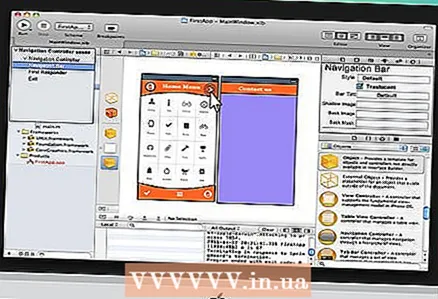 9 Cuir feidhmiúlacht leis an mbarra nascleanúna seo. Anois go bhfuil an barra nascleanúna curtha isteach agat, is féidir leat tosú ag cur uirlisí nascleanúna leis. Tabharfaidh sé seo deis don úsáideoir bogadh siar agus amach idir scáileáin.
9 Cuir feidhmiúlacht leis an mbarra nascleanúna seo. Anois go bhfuil an barra nascleanúna curtha isteach agat, is féidir leat tosú ag cur uirlisí nascleanúna leis. Tabharfaidh sé seo deis don úsáideoir bogadh siar agus amach idir scáileáin. - Cuir teideal leis an mbarra nascleanúna. Cliceáil ar an Mír Nascleanúna thíos an rialtóir amharc a thug tú dó. Oscail an Cigire Tréithe agus cuir isteach teideal don scáileán reatha sa réimse Teidil.
- Cuir cnaipe nascleanúna leis. Oscail an leabharlann Rudaí, mura bhfuil sí oscailte cheana féin, agus faigh an Cnaipe Beáir ansin. Roghnaigh é agus tarraing chuig an mbarra nascleanúna é. De ghnáth, bíonn cnaipí a bhogann tú “ar aghaidh” in iarratas ar dheis, agus tá cnaipí a bhogann tú “ar gcúl” ar thaobh na láimhe clé.
- Tabhair airíonna na cnaipí. Is féidir cnaipí a shaincheapadh le hairíonna speisialta a ligeann dóibh oiriúnú go héasca do thimpeallachtaí éagsúla.Mar shampla, má tá tú ag cruthú liosta le déanamh, b’fhéidir go mbeidh an cnaipe Cuir Leis ag teastáil uait chun iontráil nua a chruthú. Roghnaigh an cnaipe agus oscail an Cigire Tréithe. Faigh an roghchlár Aitheantóra agus roghnaigh Cuir Leis. Athraíonn an cnaipe go dtí an lógó "+".
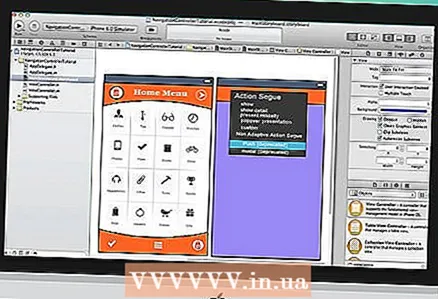 10 Nasc do chnaipe nua leis an scáileán atá agat cheana. Ionas go bhfeidhmeoidh do chnaipe, ní mór duit é a phéireáil le scáileán eile. Inár sampla le liosta le déanamh, beidh an cnaipe suite ar an liosta ginearálta, agus caithfear é a nascadh leis an scáileán iontrála tascanna. Chun cnaipe a cheangal, coinnigh síos an cnaipe Smacht, agus tarraing an cnaipe go dtí an dara scáileán.
10 Nasc do chnaipe nua leis an scáileán atá agat cheana. Ionas go bhfeidhmeoidh do chnaipe, ní mór duit é a phéireáil le scáileán eile. Inár sampla le liosta le déanamh, beidh an cnaipe suite ar an liosta ginearálta, agus caithfear é a nascadh leis an scáileán iontrála tascanna. Chun cnaipe a cheangal, coinnigh síos an cnaipe Smacht, agus tarraing an cnaipe go dtí an dara scáileán. - Nuair a scaoilfidh tú an cnaipe luiche, feictear an roghchlár Action Segue le liosta roghanna. Roghnaigh "Brúigh" chun gluaiseacht idir scáileáin a úsáid. Is féidir leat "Modal" a roghnú freisin, a osclóidh an scáileán mar scáileán go hiomlán neamhspleách, gan seicheamh scáileáin.
- Má tá Push á úsáid agat, cuirfear barra nascleanúna go huathoibríoch le do dhara scáileán, chomh maith le cnaipe ar ais. Má roghnaíonn tú módúil, beidh ort an dara barra nascleanúna a chur isteach de láimh, agus na cnaipí Cealaigh agus Déanta a chur leis (san aip le déanamh; beidh cnaipí éagsúla ag d’aipín ag brath ar riachtanais d’aip).
- Is féidir leat na cnaipí Cealaigh agus Déanta a chruthú ar an mbealach céanna a chruthaigh tú an cnaipe Cuir Leis. Roghnaigh Cealaigh agus Déanta ón roghchlár Aitheantóra sa Chigire Tréithe.
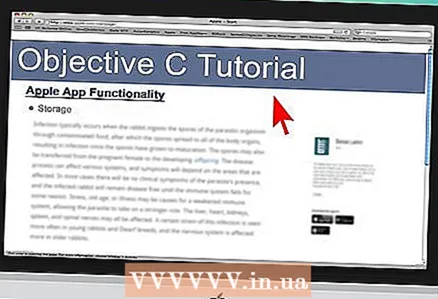 11 Úsáid cumhacht na próiseála sonraí. Go dtí an pointe seo, bhíothas in ann comhéadan bunúsach a chruthú gan aon chód a scríobh. Más mian leat feidhmiúlacht níos doimhne a chur leis mar shonraí a stóráil, ionchur úsáideora a láimhseáil, ní mór duit tumadh isteach i gcódú. Tá an códú lasmuigh de scóip an ailt seo, ach tá go leor ranganna teagaisc Cuspóir-C ar an Idirlíon.
11 Úsáid cumhacht na próiseála sonraí. Go dtí an pointe seo, bhíothas in ann comhéadan bunúsach a chruthú gan aon chód a scríobh. Más mian leat feidhmiúlacht níos doimhne a chur leis mar shonraí a stóráil, ionchur úsáideora a láimhseáil, ní mór duit tumadh isteach i gcódú. Tá an códú lasmuigh de scóip an ailt seo, ach tá go leor ranganna teagaisc Cuspóir-C ar an Idirlíon. - Is féidir leat comhéadan nascleanúna fréamhshamhla a úsáid agus forbróir á fhostú agat. Má tá comhéadan oibre agat, tá sé i bhfad níos éasca na rudaí a theastaíonn uait ón gclár a mhíniú.
Cuid 4 de 5: An Feidhmchlár a Thástáil
 1 Tosaigh an Insamhlóir iOS. Tagann Xcode le aithriseoir iOS ionsuite a ligeann duit do aip a thástáil ar raon feistí aithrise iOS. Chun an t-aithriseoir a thosú, roghnaigh Insamhlóir agus Dífhabhtaithe ón roghchlár ag barr na fuinneoige Xcode, agus ansin roghnaigh an gléas ar mhaith leat tástáil a dhéanamh air.
1 Tosaigh an Insamhlóir iOS. Tagann Xcode le aithriseoir iOS ionsuite a ligeann duit do aip a thástáil ar raon feistí aithrise iOS. Chun an t-aithriseoir a thosú, roghnaigh Insamhlóir agus Dífhabhtaithe ón roghchlár ag barr na fuinneoige Xcode, agus ansin roghnaigh an gléas ar mhaith leat tástáil a dhéanamh air.  2 Tóg an feidhmchlár. Cliceáil ar an gcnaipe Tógáil, ar cosúil le cnaipe Seinn rialta, chun an feidhmchlár a thiomsú agus a rith. Tógfaidh sé cúpla nóiméad an t-iarratas a thógáil. Ar an bpainéal, is féidir leat féachaint ar an dul chun cinn. Nuair a bheidh an próiseas tógála críochnaithe, osclófar an t-Insamhlóir iOS agus is féidir leat tosú ag tástáil d’aip.
2 Tóg an feidhmchlár. Cliceáil ar an gcnaipe Tógáil, ar cosúil le cnaipe Seinn rialta, chun an feidhmchlár a thiomsú agus a rith. Tógfaidh sé cúpla nóiméad an t-iarratas a thógáil. Ar an bpainéal, is féidir leat féachaint ar an dul chun cinn. Nuair a bheidh an próiseas tógála críochnaithe, osclófar an t-Insamhlóir iOS agus is féidir leat tosú ag tástáil d’aip.  3 Tástáil an aip ar do iPhone féin. Sula ndéantar d’aip a dháileadh le haghaidh tástála, is féidir leat é a thástáil ar do ghléas féin (má tá ceann agat). Ar dtús, ceangail do ghléas le do ríomhaire trí USB. Má osclaítear iTunes, dún é. Roghnaigh "Gléas agus Dífhabhtaithe" ón liosta anuas agus ansin cliceáil ar an gcnaipe Tógáil. Tar éis cúpla soicind, ba cheart don aip seoladh ar an iPhone. Seiceáil gach feidhmiúlacht sula ndúnann tú an feidhmchlár.
3 Tástáil an aip ar do iPhone féin. Sula ndéantar d’aip a dháileadh le haghaidh tástála, is féidir leat é a thástáil ar do ghléas féin (má tá ceann agat). Ar dtús, ceangail do ghléas le do ríomhaire trí USB. Má osclaítear iTunes, dún é. Roghnaigh "Gléas agus Dífhabhtaithe" ón liosta anuas agus ansin cliceáil ar an gcnaipe Tógáil. Tar éis cúpla soicind, ba cheart don aip seoladh ar an iPhone. Seiceáil gach feidhmiúlacht sula ndúnann tú an feidhmchlár. 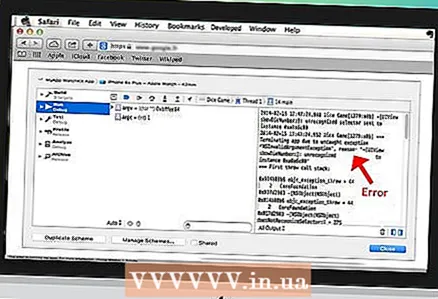 4 Dífhabhtaithe. Má chlis ar an iarratas, ní mór duit a fháil amach cad a tharla agus cén fáth. Is féidir go mbeadh líon gan teorainn cúiseanna ann. Oscail consól dífhabhtaithe agus léigh teachtaireachtaí earráide. Níos minice ná a mhalairt, ní bheidh siad an-soiléir. Mura dtuigeann tú an earráid, déan iarracht teachtaireachtaí earráide a chuardach ar Google. Tá gach seans ann go dtitfidh tú ar phost a fhágfar ar Fhóram Forbróirí Apple áit ar fhreagair forbróir ceist cheana féin.
4 Dífhabhtaithe. Má chlis ar an iarratas, ní mór duit a fháil amach cad a tharla agus cén fáth. Is féidir go mbeadh líon gan teorainn cúiseanna ann. Oscail consól dífhabhtaithe agus léigh teachtaireachtaí earráide. Níos minice ná a mhalairt, ní bheidh siad an-soiléir. Mura dtuigeann tú an earráid, déan iarracht teachtaireachtaí earráide a chuardach ar Google. Tá gach seans ann go dtitfidh tú ar phost a fhágfar ar Fhóram Forbróirí Apple áit ar fhreagair forbróir ceist cheana féin. - Is próiseas fada slachtmhar iarratas a dhífhabhtú. Mura ngéilleann tú agus má mhaireann tú, tiocfaidh feabhas ort le himeacht ama. Tosóidh tú earráidí a aithint, iad a aimsiú go tapa, agus uaireanta fiú iad a bheith ag súil leo. Botún coitianta is ea cuimhne réad a shaoradh níos mó ná uair amháin. Botún coitianta eile is ea má dhéanann tú dearmad cuimhne a leithdháileadh agus réad a thionscnamh sula ndéanann tú iarracht rud éigin a chur leis nó a shannadh dó.Le gach iarratas, beidh níos lú agus níos lú fabhtanna agat.
 5 Seiceáil úsáid cuimhne. Níl mórán cuimhne ag an iPhone. Gach uair a leithdháiltear cuimhne ar réad, caithfear é a shaoradh ar chríochnú na hoibre leis. Tá uirlisí ann mar an iPhone SDK is féidir a úsáid chun úsáid cuimhne a fheiceáil agus a anailísiú, i measc rudaí eile.
5 Seiceáil úsáid cuimhne. Níl mórán cuimhne ag an iPhone. Gach uair a leithdháiltear cuimhne ar réad, caithfear é a shaoradh ar chríochnú na hoibre leis. Tá uirlisí ann mar an iPhone SDK is féidir a úsáid chun úsáid cuimhne a fheiceáil agus a anailísiú, i measc rudaí eile. - Agus Gléas agus Dífhabhtaithe roghnaithe, roghnaigh Rith → Rith leis an Uirlis Feidhmíochta → Sceitheanna. Seolfaidh sé seo na hUirlisí agus, in éineacht leis, an feidhmchlár ar do ghléas. Anois tosú ag úsáid an fheidhmchláir mar a dhéanfá de ghnáth. Déanfaidh sé moilliú beagáinín uaireanta mar a dhéanann an clár taifead agus anailís ar úsáid cuimhne. Taispeánfar gach foinse sceitheadh ag bun an scáileáin.
- Osclóidh cliceáil dúbailte ar aon rud an cód comhfhreagrach duit, agus má chliceálann tú ar an saighead bheag sa cholún Seoladh osclófar stair fhadhb na cuimhne. Uaireanta ní as an áit as a dtagann an sceitheadh a aimsítear é.
- Má tá tú stumpáilte, bain triail as an modh díothaithe. Déan trácht ar rud éigin, agus fág cuid den chód ar lár go cúramach, agus ansin rith é. Uaireanta beidh tú in ann do chuardach a chúngú, agus ansin b’fhéidir an tsreang atá uait a fháil. Nuair a bheidh a fhios agat cá bhfuil an earráid, is féidir leat é a shocrú nó a athscríobh. Cuimhnigh, trí úsáid a bhaint as Google is féidir naisc dhíreacha a thabhairt duit chuig fóraim Apple nó doiciméadacht a chuireann síos ar do chás.
 6 Déan d’aip tástála a roinnt le daoine eile. Cé gur bealach maith é d’iarratas a thástáil in aithriseoir lena chinntiú go n-oibríonn sé agus go bhfuil comhéadan álainn aige, ní dhéanann aon rud tástáil le húsáideoirí eile. Déan cinnte go ndearna tú na fabhtanna is annoying a bhaint sula gcuireann tú isteach d’iarratas ar thástáil sheachtrach. Chun d’aip a dháileadh ar thástálaithe, beidh ort teastas Ad-Hoc a chruthú ar Ionad iOS Dev.
6 Déan d’aip tástála a roinnt le daoine eile. Cé gur bealach maith é d’iarratas a thástáil in aithriseoir lena chinntiú go n-oibríonn sé agus go bhfuil comhéadan álainn aige, ní dhéanann aon rud tástáil le húsáideoirí eile. Déan cinnte go ndearna tú na fabhtanna is annoying a bhaint sula gcuireann tú isteach d’iarratas ar thástáil sheachtrach. Chun d’aip a dháileadh ar thástálaithe, beidh ort teastas Ad-Hoc a chruthú ar Ionad iOS Dev. - Féadann tástálaithe seachtracha go leor aiseolais a thabhairt duit nach raibh súil agat leo. Tá sé seo úsáideach go háirithe má tá feidhmchlár casta agat.
- Chun feistí tástálaithe a údarú, ní mór duit uimhir UDID gach feiste a bheith ar eolas agat.
- Roghnaigh feiste ón roghchlár anuas agus cliceáil ar an deilbhín "Tóg". Sa Aimsitheoir, téigh chuig d’fhillteán tionscadail, faigh an fillteán “Ad-Hoc-iphoneos” ansin. Taobh istigh de beidh d’iarratas. Cóipeáil an deimhniú "AdHoc.mobileprovision" a fuair tú ón iOS Dev Center chuig an bhfillteán céanna. Roghnaigh an feidhmchlár in éineacht leis an deimhniú agus zip iad. Is féidir an chartlann seo a aistriú chuig tástálaí seachtrach. Beidh ort cartlann ar leithligh a chruthú do gach deimhniú Ad-Hoc.
Cuid 5 de 5: Iarratas a Fhoilsiú
 1 Cruthaigh do dháileadh de chineál Dáileacháin trí ghléas a roghnú agus cineál a thógáil ón roghchlár anuas, ansin cliceáil ar an deilbhín "Tógáil". Oscail d'fhillteán tionscadail in Aimsitheoir agus faigh an fillteán "Release-iphoneos". Beidh d’iarratas ann. Zip é.
1 Cruthaigh do dháileadh de chineál Dáileacháin trí ghléas a roghnú agus cineál a thógáil ón roghchlár anuas, ansin cliceáil ar an deilbhín "Tógáil". Oscail d'fhillteán tionscadail in Aimsitheoir agus faigh an fillteán "Release-iphoneos". Beidh d’iarratas ann. Zip é. - Le go mbeidh aipeanna nua deimhnithe ag Apple, caithfear iad a bharrfheabhsú le haghaidh taispeántais iOS 8 agus reitine.
 2 Oscail roghchlár iTunes Connect. Is féidir leat é a fháil ón iOS Dev Center. Má tá céimeanna neamhchríochnaithe agat, scríobhfar é ag barr an scáileáin. Déan cinnte go gcuirtear do chuid faisnéise baincéireachta agus cánach uile isteach i gceart.
2 Oscail roghchlár iTunes Connect. Is féidir leat é a fháil ón iOS Dev Center. Má tá céimeanna neamhchríochnaithe agat, scríobhfar é ag barr an scáileáin. Déan cinnte go gcuirtear do chuid faisnéise baincéireachta agus cánach uile isteach i gceart.  3 Iontráil gach faisnéis faoi d’iarratas. Cliceáil ar "Bainistigh d’iarratas" agus ansin roghnaigh "Cuir feidhmchlár nua leis". Iontráil ainm an aip, SKU agus ID na budle. Roghnaigh do bheart app ón roghchlár anuas.
3 Iontráil gach faisnéis faoi d’iarratas. Cliceáil ar "Bainistigh d’iarratas" agus ansin roghnaigh "Cuir feidhmchlár nua leis". Iontráil ainm an aip, SKU agus ID na budle. Roghnaigh do bheart app ón roghchlár anuas. - Líon an fhoirm le tuairisc app, eochairfhocail, suíomh tacaíochta, catagóir, ríomhphost teagmhála, cóipcheart, srl.
- Líon na foirmeacha Teidlíochta agus Praghsála.
- Ba chóir go mbeadh do chuid pictiúr iTunes réidh. Teastóidh deilbhín mór 512x512 uait, chomh maith le cúpla scáileán scáileáin de d’iarratas. Is féidir scáileáin scáileáin a thógáil ón insamhlóir iPhone ag úsáid ⌘ Ordú+⇧ Aistriú+4, agus ag tarraingt. Seiceáil go bhfuil siad 320x480 do iPhone. Is cuid an-tábhachtach de mhargaíocht d’aip iad scáileáin scáileáin, mar sin déan cinnte go ngabhfaidh siad na codanna is tábhachtaí.
 4 Íoslódáil d’aip. Cliceáil ar "Réidh le Dénártha a Uaslódáil" agus tógfar chuig scáileán tú a spreagfaidh tú an uirlis Uaslódáil Feidhmchláir a íoslódáil. Íoslódáil é agus cliceáil Críochnaigh.
4 Íoslódáil d’aip. Cliceáil ar "Réidh le Dénártha a Uaslódáil" agus tógfar chuig scáileán tú a spreagfaidh tú an uirlis Uaslódáil Feidhmchláir a íoslódáil. Íoslódáil é agus cliceáil Críochnaigh. - Suiteáil uirlis Uaslódáil Feidhmchláir agus rith é. An chéad uair a iarrfaidh sé ort do dhintiúir iTunes a iontráil.
- Seiceálfaidh an uirlis Uaslódáil Feidhmchláir do chuntas iTunes Connect agus gheobhaidh sé gach feidhmchlár ar féidir dénártha a uaslódáil ina leith. Roghnaigh na rudaí a theastaíonn uait, roghnaigh an comhad zip a chruthaigh tú níos luaithe agus déan é a íoslódáil. Seiceálfaidh an lódóir cuid dá ábhar, agus léireoidh sé earráidí má aimsíonn sé rud éigin mícheart. D’fhéadfadh sé seo a bheith mar uimhir leagain, deilbhíní ar iarraidh, srl. Má éiríonn go maith leis, déan an zip a íoslódáil agus tá tú déanta.
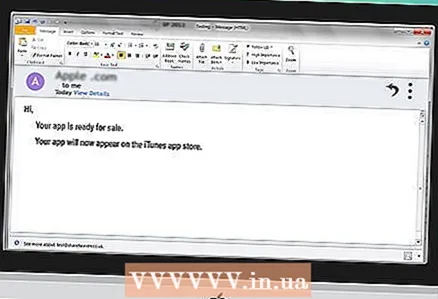 5 Fan go bhfíorófar tú. Níl aon rud le déanamh agat ach fanacht go mbeidh an próiseas fíoraithe críochnaithe. Cuirfidh Apple in iúl duit i gceann cúpla lá nó seachtainí trí ríomhphost má athraíonn stádas do app go “Faoi athbhreithniú”. Nuair a thagann an t-iarratas isteach sa chéim seo, tarlaíonn an chuid eile go han-tapa. Mura ndéanann an aip pas sa tsraith tástála tosaigh, gheobhaidh tú r-phost diúltaithe an lá céanna ag insint duit cén fáth ar diúltaíodh don aip. Chomh maith leis sin, beidh moltaí Apple sa litir maidir lena shocrú. Má éiríonn le d’aip bailíochtú, seolfaidh Apple r-phost chugat ag cur in iúl duit go bhfuil d’aip réidh le díol. Beidh d’aip le feiceáil anois sa iTunes App Store.
5 Fan go bhfíorófar tú. Níl aon rud le déanamh agat ach fanacht go mbeidh an próiseas fíoraithe críochnaithe. Cuirfidh Apple in iúl duit i gceann cúpla lá nó seachtainí trí ríomhphost má athraíonn stádas do app go “Faoi athbhreithniú”. Nuair a thagann an t-iarratas isteach sa chéim seo, tarlaíonn an chuid eile go han-tapa. Mura ndéanann an aip pas sa tsraith tástála tosaigh, gheobhaidh tú r-phost diúltaithe an lá céanna ag insint duit cén fáth ar diúltaíodh don aip. Chomh maith leis sin, beidh moltaí Apple sa litir maidir lena shocrú. Má éiríonn le d’aip bailíochtú, seolfaidh Apple r-phost chugat ag cur in iúl duit go bhfuil d’aip réidh le díol. Beidh d’aip le feiceáil anois sa iTunes App Store.  6 Fógair do app. Tá d’aip iontach ar fáil le ceannach anois, agus tá sé thar am tosú ag scaipeadh an fhocail faoi. Úsáid na meáin shóisialta, seol preaseisiúint chuig láithreáin app, déan roinnt físeáin YouTube, agus cibé rud is mian leat a dhéanamh chun daoine a spreagadh chun labhairt faoi d’aip.
6 Fógair do app. Tá d’aip iontach ar fáil le ceannach anois, agus tá sé thar am tosú ag scaipeadh an fhocail faoi. Úsáid na meáin shóisialta, seol preaseisiúint chuig láithreáin app, déan roinnt físeáin YouTube, agus cibé rud is mian leat a dhéanamh chun daoine a spreagadh chun labhairt faoi d’aip. - Féadfaidh tú cóipeanna saor in aisce a sheoladh chuig léirmheastóirí a phostálann faoi d’aip ar a suíomh Gréasáin nó a dhéanann athbhreithniú ar a gcainéal YouTube. Má tá an t-ádh ort dul i lámha daoine móréilimh, d’fhéadfadh go leor díolachán a bheith mar thoradh air.
 7 Díolacháin rian. Íoslódáil an aip iTunes Connect Mobile saor in aisce do do iPhone, agus logáil isteach agus déan rianú ar do dhíolacháin, do mhargaí agus do thíortha díola gach lá. Seo an chuid spraoi! Seolfaidh Apple ríomhphoist chugat ó am go ham le naisc chuig na sonraí díolacháin is déanaí. Is féidir leat iad a íoslódáil le haghaidh tuairiscithe. Ádh mór!
7 Díolacháin rian. Íoslódáil an aip iTunes Connect Mobile saor in aisce do do iPhone, agus logáil isteach agus déan rianú ar do dhíolacháin, do mhargaí agus do thíortha díola gach lá. Seo an chuid spraoi! Seolfaidh Apple ríomhphoist chugat ó am go ham le naisc chuig na sonraí díolacháin is déanaí. Is féidir leat iad a íoslódáil le haghaidh tuairiscithe. Ádh mór!
Leideanna
- Bí bunaidh, ná cóipeáil feidhmchláir atá ann cheana san AppStore. Déan taighde críochnúil ar an AppStore chun a fháil amach cad atá ann. Ar ndóigh, más é do smaoineamh an rud is fearr, ansin is féidir leat tosú.
- Cuardaigh bealaí i gcónaí chun d’aip a fheabhsú.
- Bain triail as an aip a thástáil ar an oiread i-ghléasanna is féidir leat a fháil. Tá sé níos fearr fós má tá leaganacha éagsúla de iOS suiteáilte acu.
- Más breá leat leabhair pháipéir, téigh chuig Amazon.com chun leabhair a fháil ar fhorbairt iPhone.
Rabhaidh
- Tá an iPhone SDK ag athrú i gcónaí, agus mar sin tá na gairis. Má bhí nuashonrú SDK ann agus tú ag obair ar thionscadal, léigh a bhfuil nua sula n-úsáidtear an SDK nua. Ní gá é seo a dhéanamh ag an bpointe seo, mura ndeir Apple go gcaithfear gach íoslódáil nua a thiomsú leis an leagan nua SDK. Má dhéanann tú uasghrádú, féadfar cuid de na modhanna a úsáideann tú a dhímheas. Cé gur dóichí go mbeidh rabhadh ama tiomsaithe mar thoradh air seo ar a mhéad, is fearr a bheith sábháilte.
- Nuair a éiríonn leat agus d’aip le feiceáil san App Store, ná bí feargach leo siúd a thugann droch-athbhreithniú ar d’aip. Soláthraíonn cuid acu aiseolas cuiditheach, agus cuid eile díreach cosúil le bheith drochbhéasach.
- Ní ráthaíonn aon duine go leor íoslódálacha nó díolachán duit, ach ná bíodh díspreagadh ort.
- Is spraoi é forbairt feidhmchlár; ní féidir leat stopadh.